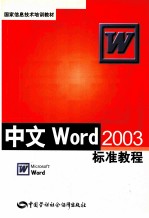
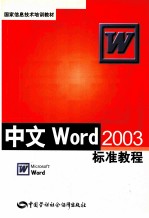
中文Word 2003标准教程PDF电子书下载
- 电子书积分:12 积分如何计算积分?
- 作 者:陈可主编
- 出 版 社:北京:中国劳动社会保障出版社
- 出版年份:2004
- ISBN:7504546305
- 页数:314 页
第1章 体验中文版Word 2003 1
1.1 为什么要使用Word处理文档 2
1.1.1 Word的功能 2
1.1.2 Word 2003的新特性 3
1.1.2.1 Word的新外观 3
1.1.2.2 Word的新功能 4
1.1.3 Word 2003的运行环境 4
1.2 Word 2003的安装、启动与退出 5
1.2.1 安装过程 5
1.2.2 Word的启动 7
1.2.3 Word的退出 7
1.3 Word 2003的窗口组成 9
1.3.1 Word窗口的常见元素 10
1.3.2 Word窗口特有的元素 11
1.4 Word 2003的帮助 12
1.4.1 通过“Word帮助”任务窗格获取帮助 12
1.4.1.1 通过搜索方法获取帮助 13
1.4.1.2 通过目录方法获取帮助 13
1.4.1.3 通过Microsoft Office Online获取帮助 13
1.4.2 通过其他方式获取帮助 14
1.4.2.1 灵巧的Office助手 14
1.4.2.2 键入需要帮助的问题 15
练习题 16
第2章 新建一个简单的文档 17
2.1 向文档中输入文本 18
2.1.1 新建空白文档 18
2.1.2 输入英文 18
2.1.3 输入汉字 20
2.1.3.1 输入法的选用 20
2.1.3.2 输入法提示行中的按钮 21
2.1.3.3 使用微软件拼音3.0输入法输入汉字 21
2.1.3.4 使用智能ABC输入法输入汉字 23
2.1.3.5 使用五笔字型输入法输入汉字 24
2.1.3.6 使用手写板输入汉字 24
2.1.4 输入中文符号 25
2.2 插入符号、日期和时间 26
2.2.1 插入符号 26
2.2.1.1 使用菜单命令插入符号 26
2.2.1.2 使用快捷键输入符号 27
2.2.1.3 删除设置的快捷键 28
2.2.2 插入日期和时间 28
2.3 保存和关闭文档 30
2.3.1 保存文档 30
2.3.2 关闭文档 31
练习题 33
第3章 对文档进行编辑 37
3.1 打开文档 38
3.1.1 打开最近使用过的文档 38
3.1.2 使用“打开”对话框打开文档 40
3.1.2.1 文档的位置 40
3.1.2.2 文档列表的显示 42
3.1.2.3 文档内容的预览和文档的属性 42
3.1.2.4 选择多个文档 43
3.1.2.5 使用“打开”对话框中的命令 43
3.2 选取文本 44
3.2.1 移动插入点和浏览文档 44
3.2.1.1 使用鼠标浏览文档 44
3.2.1.2 使用键盘浏览文档 44
3.2.2 文本的选择 45
3.2.2.1 用鼠标选择文本 45
3.2.2.2 用键盘选择文本 47
3.3 编辑文本 48
3.3.1 删除文本 48
3.3.2 插入文本和改写文本的切换 48
3.3.3 移动或复制文本 49
3.3.3.1 移动文本 49
3.3.3.2 复制文本 50
3.3.3.3 使用“剪贴板”任务窗格来移动和复制文本 51
3.3.3.4 在不同文档间进行移动或复制 52
3.3.3.5 粘贴选项 52
3.3.4 撤消、恢复与重复 52
3.3.4.1 撤消 52
3.3.4.2 恢复 53
3.3.4.3 重复 53
3.4 查找与替换 54
3.4.1 查找 54
3.4.1.1 一般文本的查找 54
3.4.1.2 搜索选项 55
3.4.1.3 带格式的查找 57
3.4.1.4 查找特殊字符 57
3.4.2 替换 58
3.4.2.1 一般文本的替换 58
3.4.2.2 带格式的替换 59
3.4.2.3 替换特殊字符 60
3.4.3 定位 60
3.4.4 搜索 61
3.4.4.1 基本搜索 61
3.4.4.2 高级搜索 62
3.5 拼写和语法检查 63
3.5.1 键入文本时检查 63
3.5.2 Word可以识别的中文输入错误类型 64
3.5.3 执行校对操作 64
3.5.4 通过对话框进行拼写和语法检查 65
3.5.5 将特殊名词添加到词库中 65
3.5.5.1 添加到Custom.dic自定义词典中 66
3.5.5.2 添加到专用新建的自定义词典 66
3.6 自动更正选项 68
3.6.1 自动更正 68
3.6.1.1 自动更正习惯性输入错误 68
3.6.1.2 使用“自动更正选项”智能标记 68
3.6.1.3 输入错误的更正 69
3.6.1.4 自动更正的扩展应用 70
3.6.2 键入时自动套用格式 71
3.6.2.1 键入时自动替换 71
3.6.2.2 键入时自动应用 72
3.6.2.3 键入时自动实现 73
3.6.3 自动图文集 73
3.6.3.1 建立自动图文集 73
3.6.3.2 在文档中插入自动图文集中的词条 74
3.6.3.3 编辑自动图文集 74
3.6.3.4 记忆式键入 75
3.7 简繁体转换和中英文翻译 76
3.7.1 简繁体转换 76
3.7.2 中英文翻译 77
3.8 文件的高级操作 78
3.8.1 文档编辑后的保存 78
3.8.2 设置文件的保存属性 79
3.8.3 设置文档的属性 80
3.8.4 文档恢复操作 81
3.8.5 为文档设置密码 82
练习题 84
第4章 格式编排 87
4.1 字符的格式编排 88
4.1.1 “格式”工具栏的使用 88
4.1.1.1 设置字体 88
4.1.1.2 设置字符大小 90
4.1.1.3 设置字形 90
4.1.1.4 设置字符的修饰效果 90
4.1.2 “字体”对话框的使用 91
4.1.2.1 “字体”选项卡 91
4.1.2.2 “字符间距”选项卡 92
4.1.2.3 “文字效果”选项卡 93
4.2 段落的格式编排 94
4.2.1 设置段落的对齐 94
4.2.2 设置段落的缩进 95
4.2.2.1 左缩进和右缩进 95
4.2.2.2 首行缩进和悬挂缩进 96
4.2.3 设置行间距 97
4.2.4 “段落”对话框的使用 97
4.2.4.1 设置缩进和间距 97
4.2.4.2 设置换行和分页 98
4.2.4.3 设置中文版式 99
4.3 项目符号和编号 101
4.3.1 项目符号 102
4.3.1.1 自动项目符号列表 102
4.3.1.2 添加项目符号列表 102
4.3.1.3 自定义项目符号列表 102
4.3.1.4 删除项目符号列表 103
4.3.2 编号 103
4.3.2.1 自动编号列表 103
4.3.2.2 添加编号列表 103
4.3.2.3 自定义编号列表 104
4.3.2.4 删除编号列表 104
4.3.3 多级符号 105
4.3.4 列表样式 105
4.4 边框和底纹 107
4.4.1 添加边框 107
4.4.1.1 使用“边框和底纹”对话框 107
4.1.1.2 使用“表格和边框”工具栏 108
4.4.2 页面边框 109
4.4.3 添加底纹 109
4.5 中文版式 111
4.5.1 拼音指南 111
4.5.2 带圈字符 112
4.5.3 纵横混排 113
4.5.4 合并字符 114
4.5.5 双行合一 114
4.6 设置制表位 116
4.6.1 制表位的功能 116
4.6.2 使用水平标尺设置制表位 117
4.6.3 使用“制表位”对话框设置制表位 117
4.6.4 使用制表符制作无线表 119
4.7 其他格式设置 120
4.7.1 更改大小写 120
4.7.2 首字下沉 121
练习题 123
第5章 快速设置文档格式 125
5.1 显示格式 126
5.1.1 打开“显示格式”任务窗格 126
5.1.2 使用“显示格式”任务窗格 126
5.1.2.1 查看格式 126
5.1.2.2 修改格式 127
5.1.2.3 比较格式 127
5.1.3 检查格式 128
5.2 复制格式 129
5.2.1 字符格式的复制 129
5.2.2 段落格式的复制 130
5.3 样式 131
5.3.1 使用“格式”工具栏应用样式 132
5.3.2 “样式和格式”任务窗格 133
5.3.2.1 打开“样式和格式”任务窗格 133
5.3.2.2 用样式点名法快速修饰段落 133
5.3.2.3 清除格式 133
5.3.2.4 选择在“样式和格式”任务窗格中显示的样式和格式 134
5.3.3 创建新样式 134
5.3.3.1 用命名法创建个性化的样式 134
5.3.3.2 用修改法建立段落的样式 135
5.3.3.3 使用“新建样式”对话框创建新样式 137
5.3.3.4 修改样式 139
5.3.3.5 删除样式 139
5.3.4 使用快捷键应用样式 140
5.3.4.1 常用样式的快捷键 140
5.3.4.2 快捷键的定义 140
5.3.5 自动套用格式 141
练习题 142
第6章 视图和版面 143
6.1 文档的视图方式 144
6.1.1 普通视图 144
6.1.2 Web版式视图 145
6.1.3 页面视图 145
6.1.4 大纲视图 146
6.1.5 阅读版式视图 147
6.1.6 打印预览 147
6.1.7 文档结构图 148
6.1.8 全屏幕显示 149
6.2 文档的窗口操作 150
6.2.1 文档内容的缩放显示 150
6.2.1.1 使用“常用”工具栏的“显示比例”按钮 150
6.2.1.2 使用“显示比例”对话框 151
6.2.2 拆分文档窗口 151
6.2.3 多个文档窗口的操作 152
6.2.4 显示或隐藏窗口元素 152
6.3 文档的分页和分节 154
6.3.1 分页符 154
6.3.2 分节符 155
6.4 页面设置 157
6.4.1 “纸张”选项卡 158
6.4.2 “页边距”选项卡 158
6.4.2.1 页边距 159
6.4.2.2 装订线 160
6.4.2.3 方向 160
6.4.2.4 页码范围 160
6.4.2.5 应用于 161
6.4.3 “版式”选项卡 161
6.4.4 “文档网格”选项卡 163
6.5 页码 164
6.5.1 插入页码 164
6.5.2 设置页码格式 165
6.6 页眉与页脚 166
6.6.1 创建页眉和页脚 166
6.6.2 创建首页不同的页眉与页脚 168
6.6.3 创建奇、偶页不同的页眉与页脚 168
6.6.4 调整页眉/页脚区域的高度 169
6.6.5 为不同节设置不同的页眉/页脚 169
6.7 分栏 172
6.7.1 使用“分栏”按钮设置分栏 172
6.7.2 使用“分栏”对话框设置分栏 173
6.7.3 改变栏宽与栏间距 173
6.7.4 插入分栏符 174
练习题 175
第7章 图片和图形 177
7.1 插入图片 178
7.1.1 “剪贴画”任务窗格 179
7.1.1.1 显示“剪贴画”任务窗格 179
7.1.1.2 搜索需要的剪贴画 179
7.1.1.3 插入剪贴画 179
7.1.2 插入图片文件 180
7.1.3 使用“剪贴板”插入图片 181
7.1.4 嵌入图片和浮动图片 181
7.2 编辑图片 183
7.2.1 选择图片 183
7.2.2 移动和复制图片 184
7.2.3 “图片”工具栏 184
7.2.4 调整图片的大小 185
7.2.4.1 用鼠标拖动图片上的控点来调整图片大小 185
7.2.4.2 使用“设置图片格式”对话框调整图片大小 186
7.2.5 裁剪图片 187
7.2.5.1 使用“裁剪”按钮 187
7.2.5.2 使用“设置图片格式”对话框 188
7.2.6 设置文字环绕方式 188
7.2.6.1 使用“文字环绕”按钮 188
7.2.6.2 使用“设置图片格式”对话框 190
7.2.7 设置图片的颜色、亮度、对比度 191
7.2.8 图片的其他设置 192
7.3 剪辑管理器 193
7.3.1 打开剪辑管理器 193
7.3.2 添加剪辑 193
7.3.2.1 从硬盘添加媒体文件 193
7.3.2.2 添加自定义剪辑对象 195
7.3.3 对剪辑的操作 195
7.4 插入文本框 196
7.4.1 “绘图”工具栏 196
7.4.2 绘图画布 197
7.4.2.1 关于绘图画布 197
7.4.2.2 设置绘图画布格式 198
7.4.2.3 “绘图画布”工具栏 199
7.4.3 插入文本框 200
7.4.3.1 创建文本框 200
7.4.3.2 文本框和文本框中内容的选定 200
7.4.3.3 文本框内的文字和图形 201
7.4.3.4 设置文本框的格式 202
7.4.3.5 删除文本框 202
7.4.4 插入带标注的文本框 202
7.4.4.1 创建标注 203
7.4.4.2 编辑标注文本框 203
7.4.5 插入链接文本框 204
7.5 插入图形 205
7.5.1 插入简单图形 205
7.5.2 使用自选图形 206
7.5.3 使用自选图形库 206
7.6 编辑图形 207
7.6.1 选定图形对象 207
7.6.2 调整图形对象的大小和位置 207
7.6.3 剪切、复制和删除图形对象 208
7.6.4 图形对象的层次关系 208
7.6.5 多图形的组合编辑 208
7.6.5.1 多图形的对齐或分布 209
7.6.5.2 多图形的组合 210
7.6.5.3 组合图形的拆分 211
7.6.6 在图形上添加文字 211
7.6.7 旋转与翻转图形 211
7.6.8 线条与填充 211
7.6.8.1 设置线型 211
7.6.8.2 设置虚线线型 212
7.6.8.3 设置线条颜色 212
7.6.8.4 设置填充颜色 212
7.6.9 给图形对象添加阴影和三维效果 213
7.6.9.1 添加阴影效果 213
7.6.9.2 添加三维效果 214
7.7 插入艺术字 215
7.7.1 创建艺术字 215
7.7.2 “艺术字”工具栏 216
7.7.3 编辑艺术字 217
7.7.4 艺术字的修饰 218
练习题 219
第8章 表格 221
8.1 创建表格 222
8.1.1 使用“插入表格”按钮创建表格 222
8.1.2 使用“插入表格”命令创建表格 223
8.1.3 使用“表格和边框”工具栏创建表格 224
8.1.3.1 “表格和边框”工具栏 224
8.1.3.2 使用“表格和边框”工具栏创建表格 225
8.2 在表格中输入内容 226
8.2.1 表格中的光标形态 226
8.2.2 在表格中移动插入点 227
8.2.3 在单元格中键入文本 228
8.2.3.1 键入文本 228
8.2.3.2 设置表格中文本和段落的格式 228
8.2.4 在表格中选取单元格 228
8.2.5 在表格中插入对象 229
8.3 行和列的操作 230
8.3.1 插入行或列 230
8.3.1.1 插入行 230
8.3.1.2 插入列 230
8.3.2 调整行高和列宽 231
8.3.2.1 调整行高 231
8.3.2.2 调整列宽 232
8.3.2.3 自动调整行高和列宽 233
8.3.3 移动或复制行、列 233
8.3.3.1 移动 233
8.3.3.2 复制 234
8.3.4 删除行、列 234
8.4 单元格的操作 235
8.4.1 插入单元格 235
8.4.2 合并和拆分单元格 236
8.4.2.1 合并单元格 236
8.4.2.2 拆分单元格 236
8.4.3 设定单元格中内容的对齐方式和文字方向 237
8.4.3.1 对齐方式 237
8.4.3.2 文字方向 238
8.4.4 斜线单元格的编辑 239
8.4.5 移动或复制单元格内容 240
8.4.6 删除单元格 240
8.5 表格的设置 242
8.5.1 调整表格的大小和位置 242
8.5.2 移动或复制表格 242
8.5.3 设置表格的边框和底纹 243
8.5.4 设置表格版式 243
8.5.4.1 设置表格的对齐方式 243
8.5.4.2 设置表格的文字环绕 243
8.5.4.3 重复表格标题 244
8.5.5 拆分表格 244
8.5.6 文本和表格之间的转换 245
8.5.6.1 文本转换成表格 245
8.5.6.2 表格转换成文本 245
8.5.7 表格自动套用格式 246
8.6 表格中的运算和排序 248
8.6.1 表格的运算 248
8.6.1.1 单元格的引用方法 248
8.6.1.2 运算 248
8.6.1.3 函数的说明 249
8.6.2 表格的排序 249
练习题 251
第9章 模板和向导 253
9.1 模板 254
9.1.1 模板的概念 254
9.1.2 利用模板创建新文档 255
9.1.3 利用现有文档创建新文档 256
9.1.4 创建模板 256
9.1.4.1 利用已有模板创建新模板 256
9.1.4.2 利用已有文档创建新模板 257
9.1.5 更改与文档链接的模板 257
9.1.6 添加共用模板 258
9.2 向导 259
9.2.1 利用向导创建新文档 259
9.2.2 获得更多的模板和向导 261
练习题 262
第10章 管理长文档 263
10.1 文档结构图和大纲视图 264
10.1.1 文档结构图 264
10.1.2 大纲视图 265
10.1.3 在大纲视图下创建新文档 267
10.1.4 选取标题和正文文本 267
10.1.5 大纲的折叠与展开 267
10.2 主控文档 269
10.2.1 创建主控文档 270
10.2.1.1 创建新的主控文档 270
10.2.1.2 将已有文档转换为主控文档 271
10.2.2 子文档操作 272
10.2.2.1 折叠和展开子文档 272
10.2.2.2 重命名子文档 272
10.2.2.3 合并子文档 273
10.2.2.4 拆分子文档 273
10.2.3 在主控文档中添加统一页眉和页脚 273
10.2.4 文档的字数统计 273
10.3 题注和交叉引用 274
10.3.1 添加题注 275
10.3.2 自动添加题注 276
10.3.3 交叉引用 276
10.3.4 更新域 277
10.4 目录和索引 278
10.4.1 目录 278
10.4.1.1 使用标题样式创建目录 278
10.4.1.2 用其他样式建立目录 279
10.4.1.3 创建图表目录 280
10.4.1.4 修改目录段落的格式 280
10.4.1.5 更新目录 281
10.4.2 索引 281
10.4.2.1 标记索引项 282
10.4.2.2 创建索引 283
10.5 脚注和尾注 284
10.5.1 添加脚注与尾注 284
10.5.2 查阅脚注与尾注 285
10.5.3 编辑脚注与尾注 286
10.5.4 脚注和尾注的转换 286
10.6 修订和批注 287
10.6.1 进入文稿修订工作状态 287
10.6.1.1 发送以审阅 287
10.6.1.2 直接在Word中启动修订工作状态 289
10.6.1.3 在修订状态下批改文档 289
10.6.2 设置修订的显示状态 289
10.6.3 添加批注信息 291
10.6.4 查看修订 291
10.6.4.1 快速查看修订信息 291
10.6.4.2 查看修订的详细内容 292
10.6.4.3 查看他人发送的修订文档 293
10.6.5 整合修订文档 293
10.6.6 比较并合并文档 294
10.7 书签 296
10.7.1 添加书签 296
10.7.2 显示书签 297
10.7.3 定位到特定书签 297
10.7.4 删除书签 297
10.8 版本 298
10.8.1 建立版本 298
10.8.2 查看和比较版本 299
练习题 301
第11章 打印文档 303
11.1 添加和设置打印机 304
11.1.1 添加打印机 304
11.1.2 设置打印机 307
11.2 打印文档 310
11.2.1 打印预览 310
11.2.2 全文打印 311
11.2.3 使用“打印”对话框 311
练习题 314
- 《高级英语阅读与听说教程》刘秀梅编著 2019
- 《看图自学吉他弹唱教程》陈飞编著 2019
- 《激光加工实训技能指导理实一体化教程 下》王秀军,徐永红主编;刘波,刘克生副主编 2017
- 《AutoCAD 2019 循序渐进教程》雷焕平,吴昌松,陈兴奎主编 2019
- 《少儿电子琴入门教程 双色图解版》灌木文化 2019
- 《Photoshop CC 2018基础教程》温培利,付华编著 2019
- 《剑桥国际英语写作教程 段落写作》(美)吉尔·辛格尔顿(Jill Shingleton)编著 2019
- 《大学英语四级考试全真试题 标准模拟 四级》汪开虎主编 2012
- 《英语自学进阶教程全6册 3》爱尔兰迪尔德丽出版社著 2019
- 《雅马哈管乐队训练教程 降E调单簧管 分谱》Japan Band Clinic委员会 2019
- 《红色旅游的社会效应研究》吴春焕著 2019
- 《中国当代乡土小说文库 本乡本土》(中国)刘玉堂 2019
- 《社会学与人类生活 社会问题解析 第11版》(美)James M. Henslin(詹姆斯·M. 汉斯林) 2019
- 《异质性条件下技术创新最优市场结构研究 以中国高技术产业为例》千慧雄 2019
- 《中国铁路人 第三届现实主义网络文学征文大赛一等奖》恒传录著 2019
- 《莼江曲谱 2 中国昆曲博物馆藏稀见昆剧手抄曲谱汇编之一》郭腊梅主编;孙伊婷副主编;孙文明,孙伊婷编委;中国昆曲博物馆编 2018
- 《中国制造业绿色供应链发展研究报告》中国电子信息产业发展研究院 2019
- 《中国陈设艺术史》赵囡囡著 2019
- 《指向核心素养 北京十一学校名师教学设计 英语 七年级 上 配人教版》周志英总主编 2019
- 《《走近科学》精选丛书 中国UFO悬案调查》郭之文 2019
